Implantação Manual
Implantar saldo de material Consumo
Implantar saldo de consumo
A implantação de saldos de almoxarifado se dá quando uma Unidade Gestora que já possua saldo físico de almoxarifado contabilizado no Sistema SIAFI adere ao sistema SIADS. É necessário que a UG tenha seu inventário físico e financeiro conciliados.
Para que a implantação e efetivação aconteçam sem divergências, é necessário que a UG paralise suas movimentações de entradas e saídas do almoxarifado (sistema anterior), até que a implantação do SIADS seja efetivada.
Para que a implantação e efetivação aconteçam sem divergências, é necessário que a UG paralise suas movimentações de entradas e saídas do almoxarifado (sistema anterior), até que a implantação do SIADS seja efetivada.
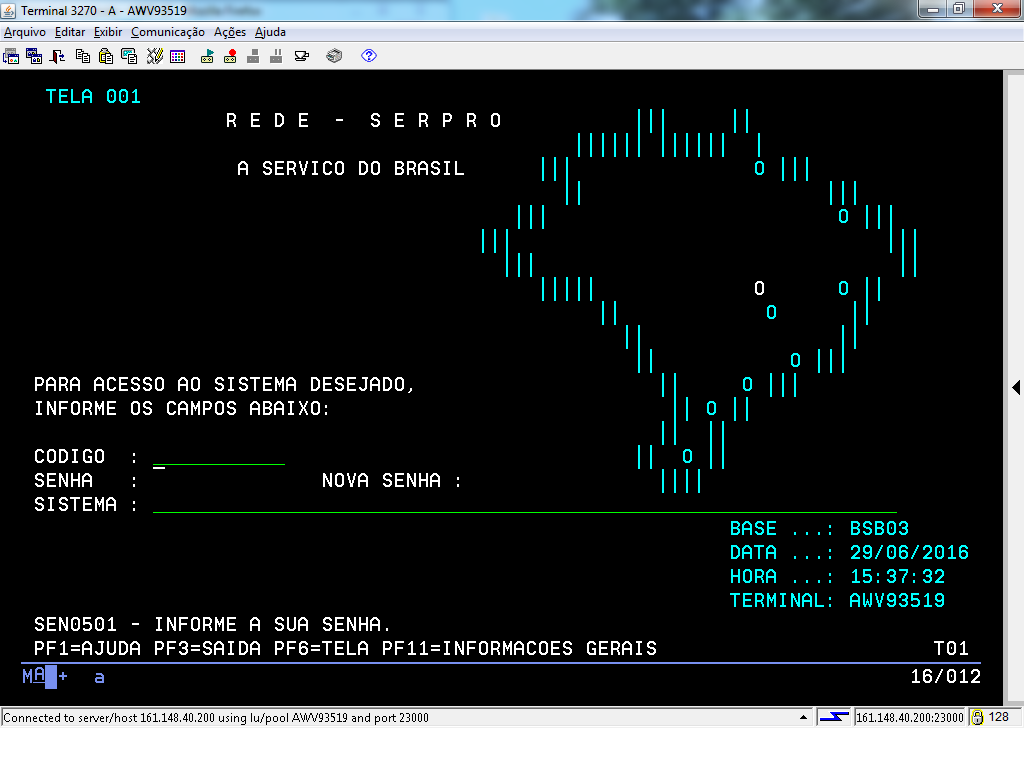
Com o terminal aberto digite, no campo "CODIGO", seu CPF e, no campo "SENHA", sua Senha Rede.
(Etapa 1 de 12)
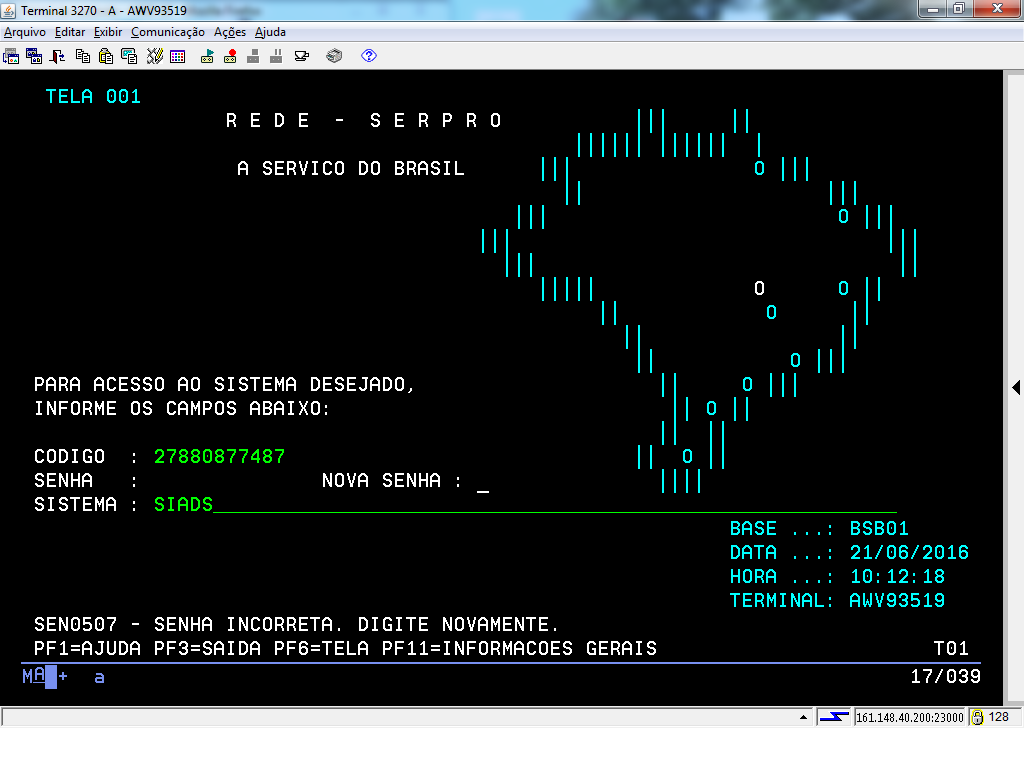
Após colocar CPF e Senha, tecle "Enter".
Caso ja queria entrar direto no sistema, basta digitar, no campo "SISTEMA", o nome "SIADS".
(Etapa 2 de 12)
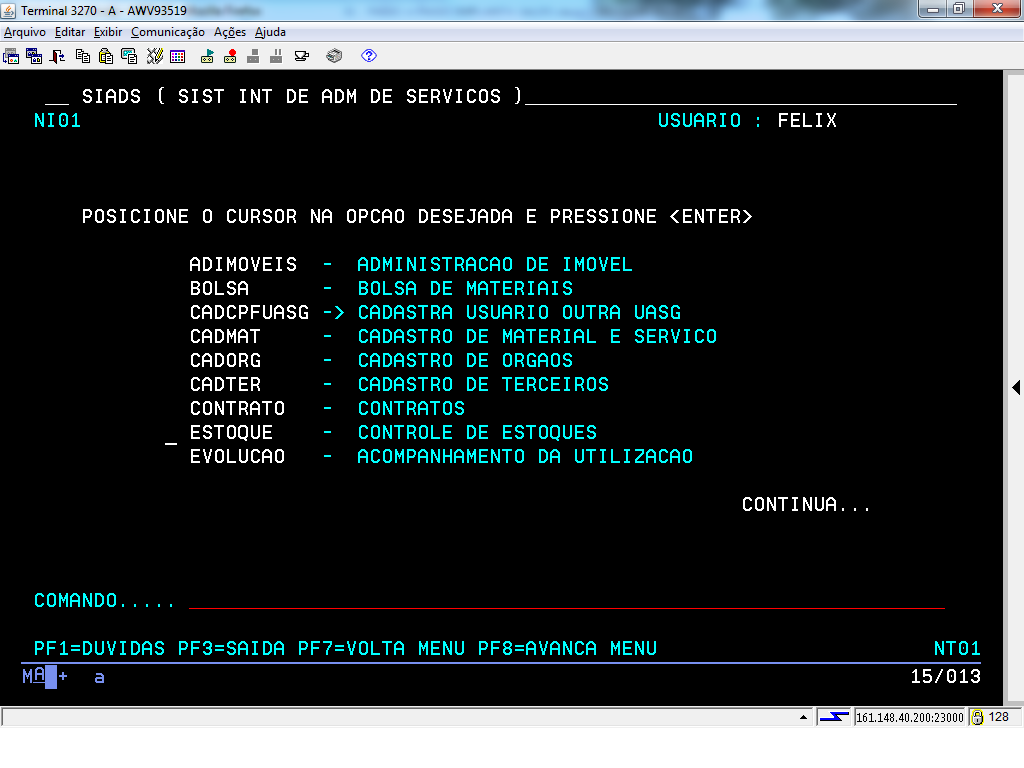
A implantação de materiais no almoxarifado é feita no subsistema "ESTOQUE".
Para acessá-lo, coloque o cursor na linha da aplicação correspondente e tecle "Enter" para prosseguir.
Para acessá-lo, coloque o cursor na linha da aplicação correspondente e tecle "Enter" para prosseguir.
(Etapa 3 de 12)
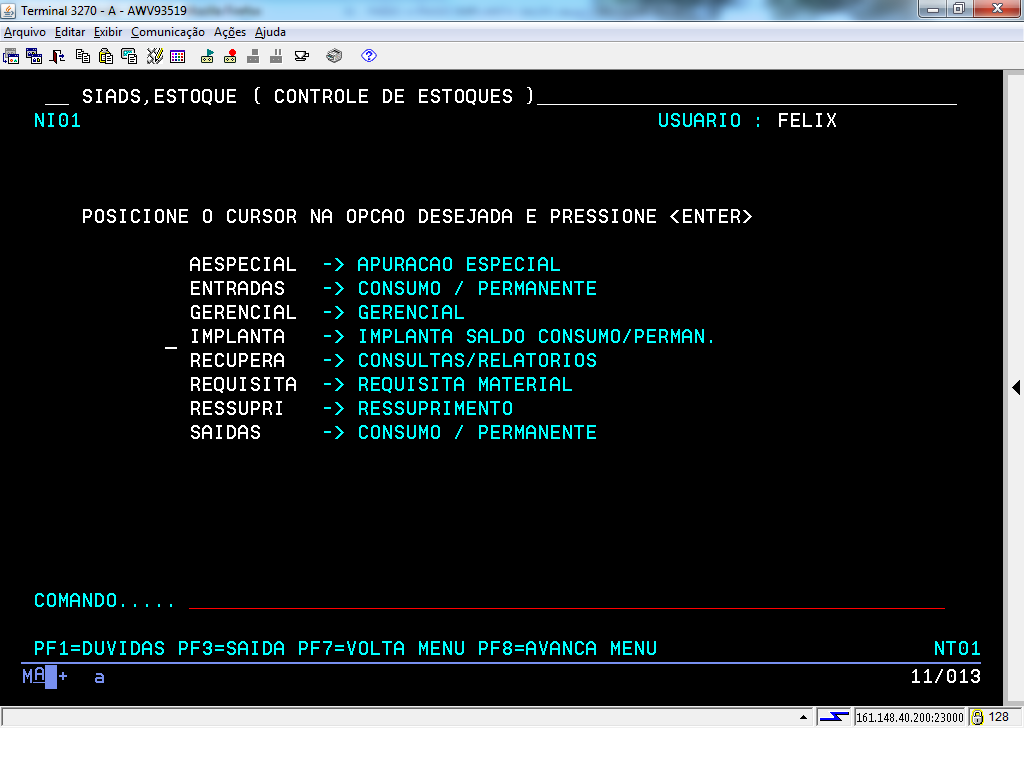
Escolha a opção de implantação de saldo de materiais, coloque o cursor na linha da aplicação correspondente e tecle "Enter" para prosseguir.
(Etapa 4 de 12)
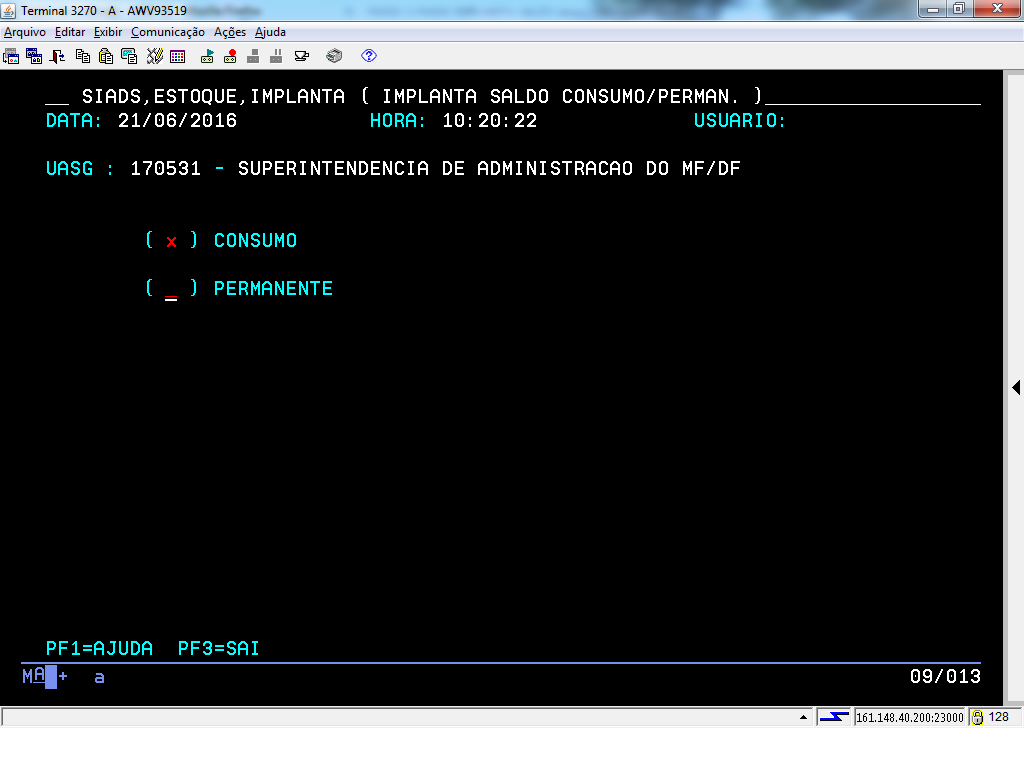
Para implantar Saldo de Material de Consumo, coloque "X" na opção desejada e tecle "Enter".
(Etapa 5 de 12)
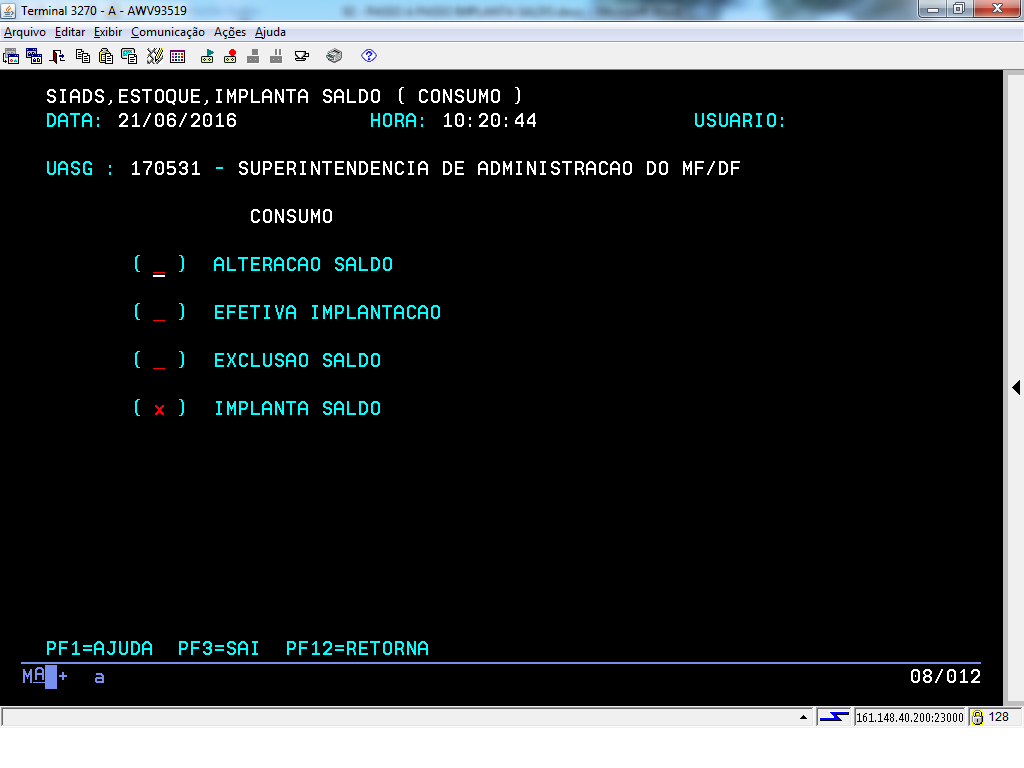
Para implantar saldo, coloque "X" na opção "IMPLANTA SALDO" e tecle "Enter" para prosseguir.
(Etapa 6 de 12)
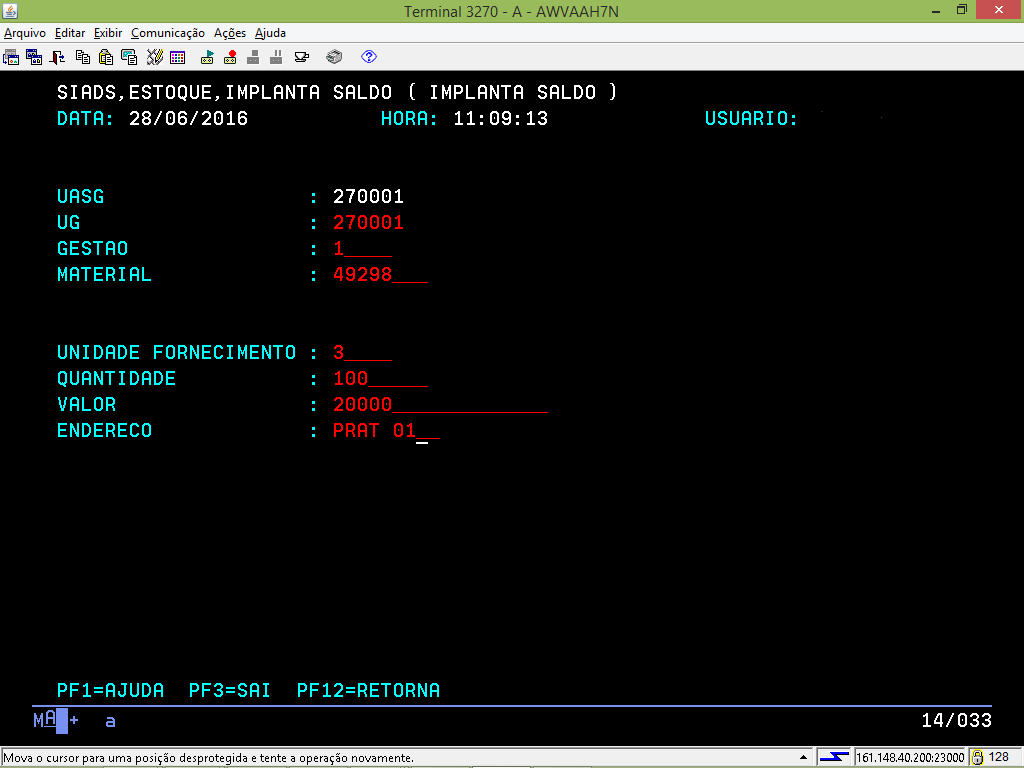
Preencha os campos do primeiro bloco:
Com o código da Unidade Gestora no campo "UG".
O campo "GESTAO" deve ser preenchido com o código da gestão do seu órgão de trabalho.
E, no campo "MATERIAL", digite o item de material já identificado e personalizado no CADMAT.
Tecle "Enter" para prosseguir.
Com o código da Unidade Gestora no campo "UG".
O campo "GESTAO" deve ser preenchido com o código da gestão do seu órgão de trabalho.
E, no campo "MATERIAL", digite o item de material já identificado e personalizado no CADMAT.
Tecle "Enter" para prosseguir.
(Etapa 7 de 12)
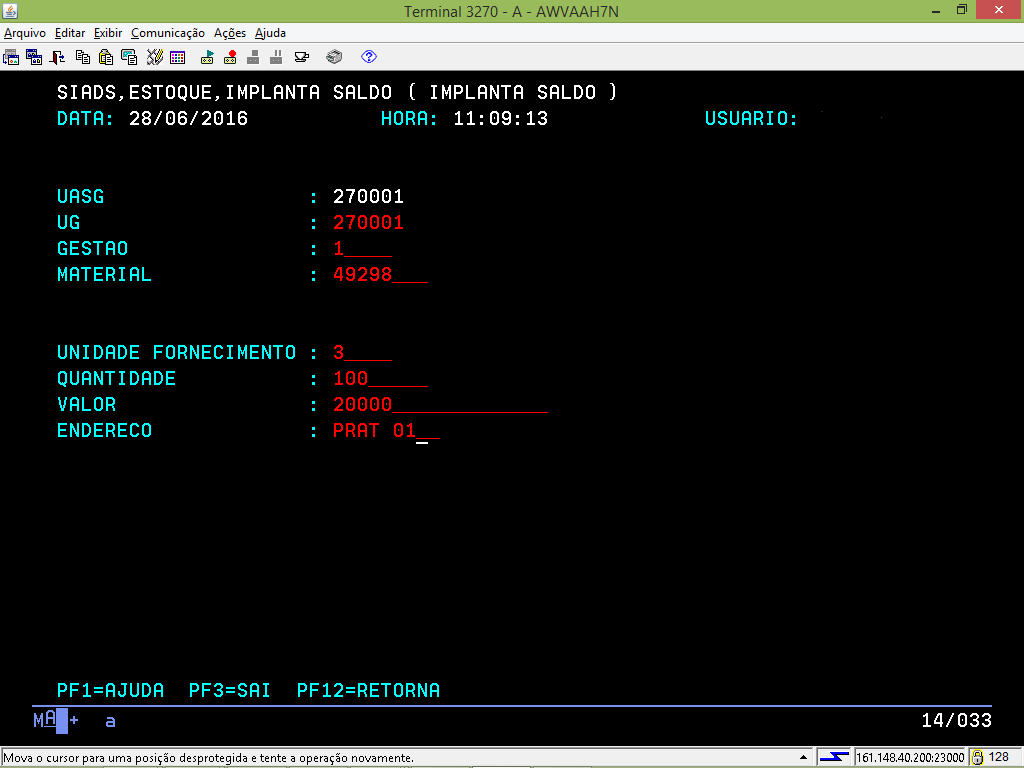
No segundo bloco digite o código da "UNIDADE DE FORNECIMENTO", de acordo com a unidade incluída na personalização do item.
Nos campos "QUANTIDADE" e "VALOR", digite a quantidade existente em estoque e o valor financeiro correspondente à soma total do item.
No campo "VALOR", não é necessário informar a vírgula para dividir as casas decimais; desta forma, um valor de R$200,00 deve ser informado como 20000.
No campo "ENDERECO", digitar o código de identificação da localização do item no almoxarifado local.
Após preencher todos os campos, tecle "Enter" para prosseguir.
Nos campos "QUANTIDADE" e "VALOR", digite a quantidade existente em estoque e o valor financeiro correspondente à soma total do item.
No campo "VALOR", não é necessário informar a vírgula para dividir as casas decimais; desta forma, um valor de R$200,00 deve ser informado como 20000.
No campo "ENDERECO", digitar o código de identificação da localização do item no almoxarifado local.
Após preencher todos os campos, tecle "Enter" para prosseguir.
(Etapa 8 de 12)
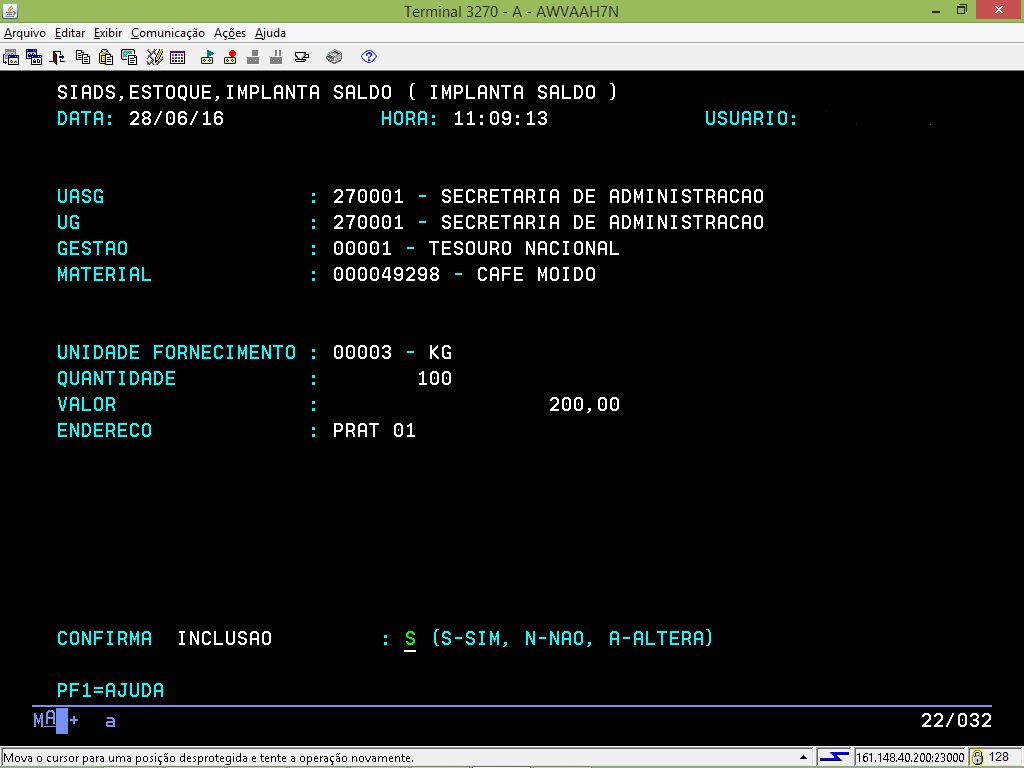
Após a inclusão do item, digite a letra "S" e tecle "Enter" para confirmar o lançamento do item no sistema.
(Etapa 9 de 12)
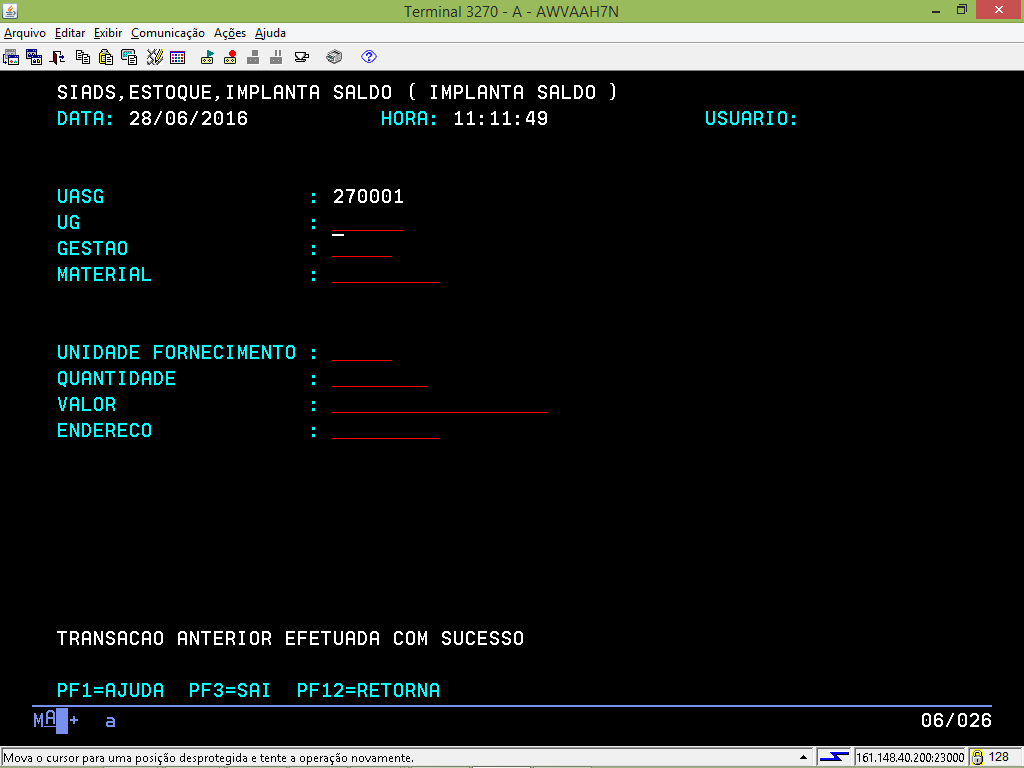
O sistema apresentará a tela com a mensagem "TRANSACAO ANTERIOR EFETUADA COM SUCESSO".
(Etapa 10 de 12)
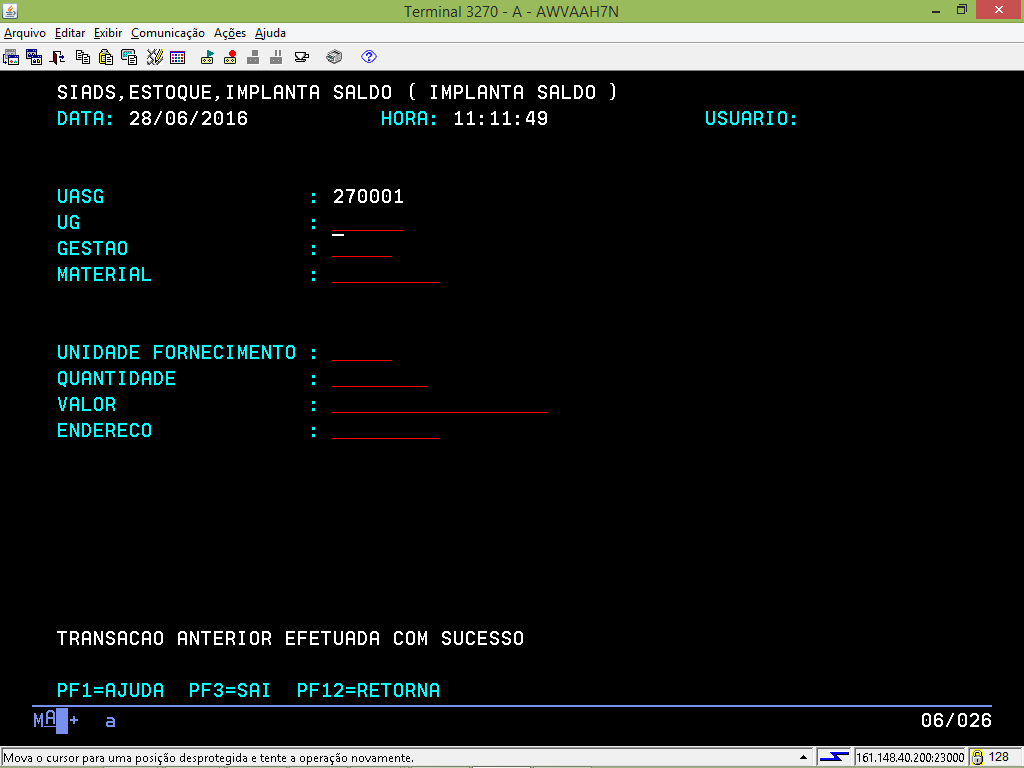
O sistema, também, permitirá a inserção de novo item; este procedimento deverá ser repetido para todos os itens de material existentes no almoxarifado local.
O quantitativo e valor de cada item de material lançados, devem obrigatoriamente serem iguais aos saldos de inventário físico e financeiro.
O quantitativo e valor de cada item de material lançados, devem obrigatoriamente serem iguais aos saldos de inventário físico e financeiro.
Instrução - clique para editar o texto.
(Etapa 11 de 12)
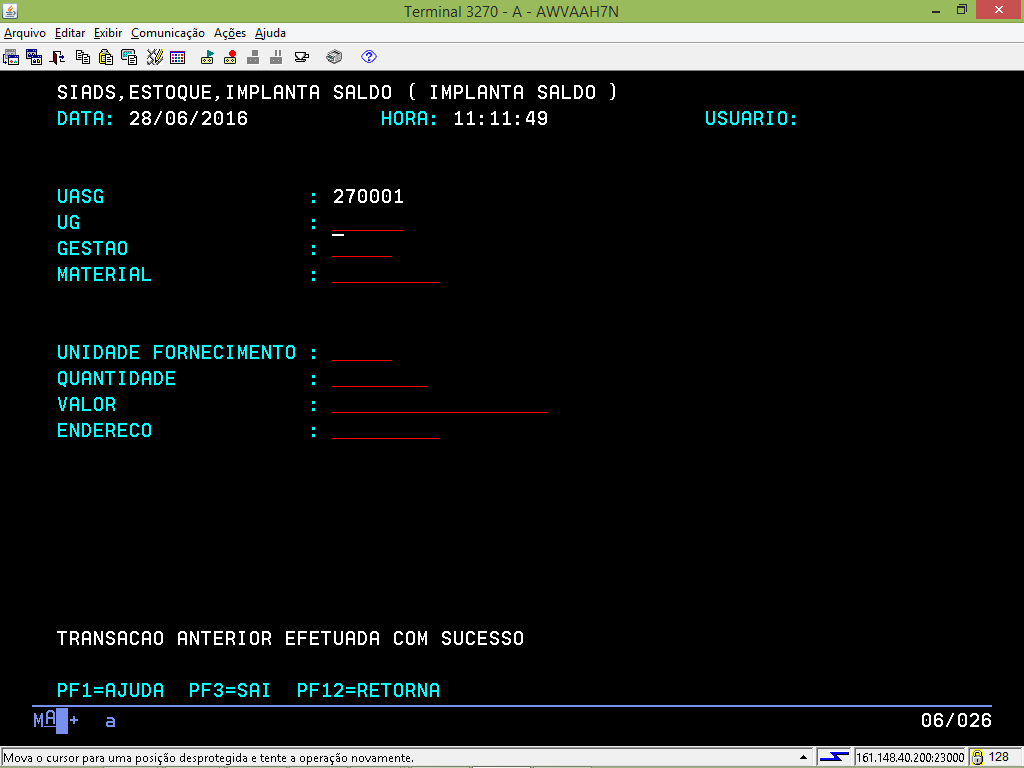
Após a confirmação de todos os lançamentos, passam à condição de "arquivados" no banco de dados do sistema.
Enquanto os lançamentos estão na condição "arquivado" (não efetivado) eles podem ser excluídos ou alterados. Após a efetivação, não é mais possível alterar ou excluir.
Enquanto os lançamentos estão na condição "arquivado" (não efetivado) eles podem ser excluídos ou alterados. Após a efetivação, não é mais possível alterar ou excluir.
Instrução - clique para editar o texto.
(Etapa 12 de 12)
FIM da demonstração
voltarúltima etapa
reverdesde o início
voltar parapágina inicial
fechardemonstração
próximademonstração